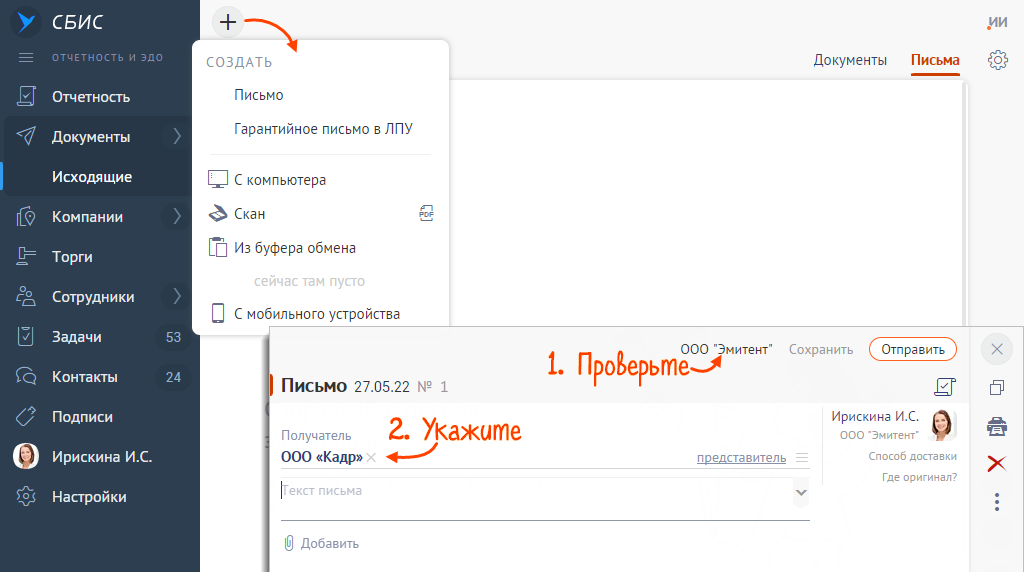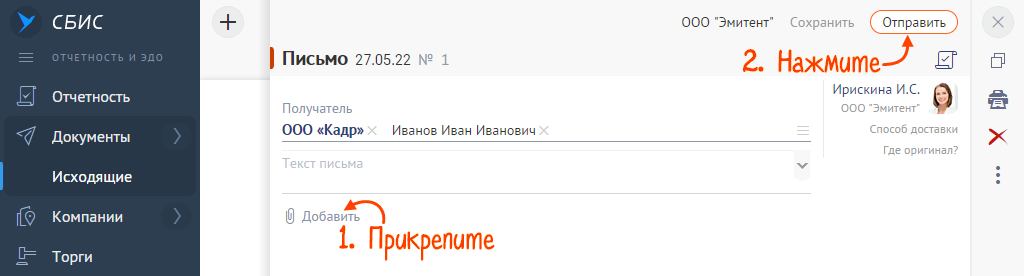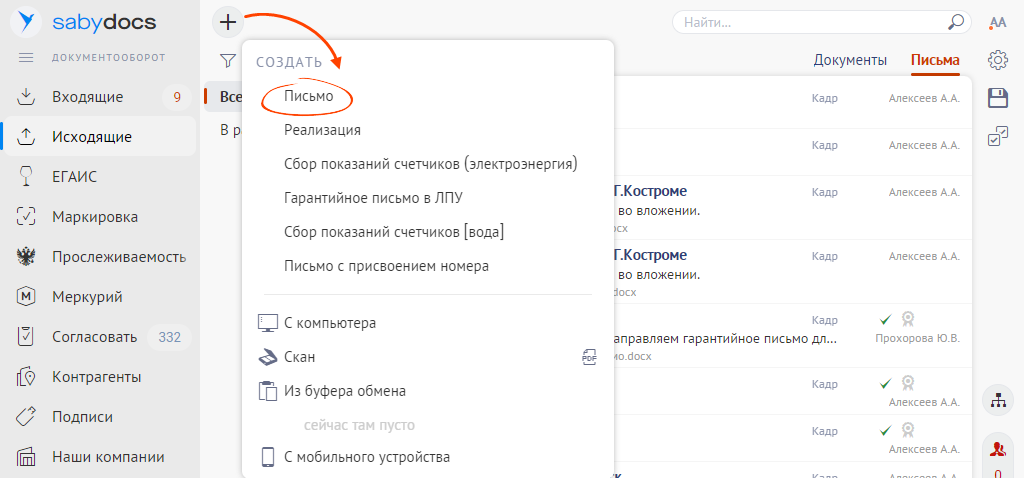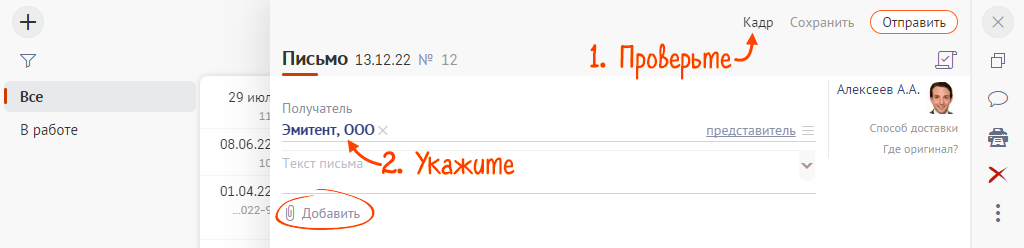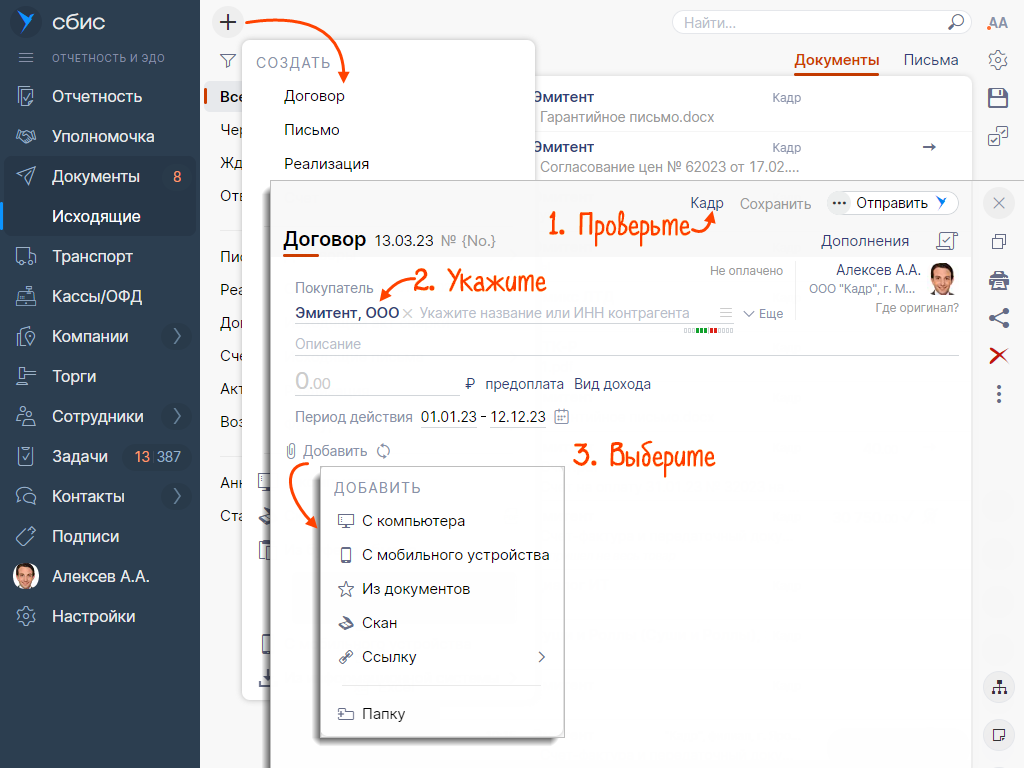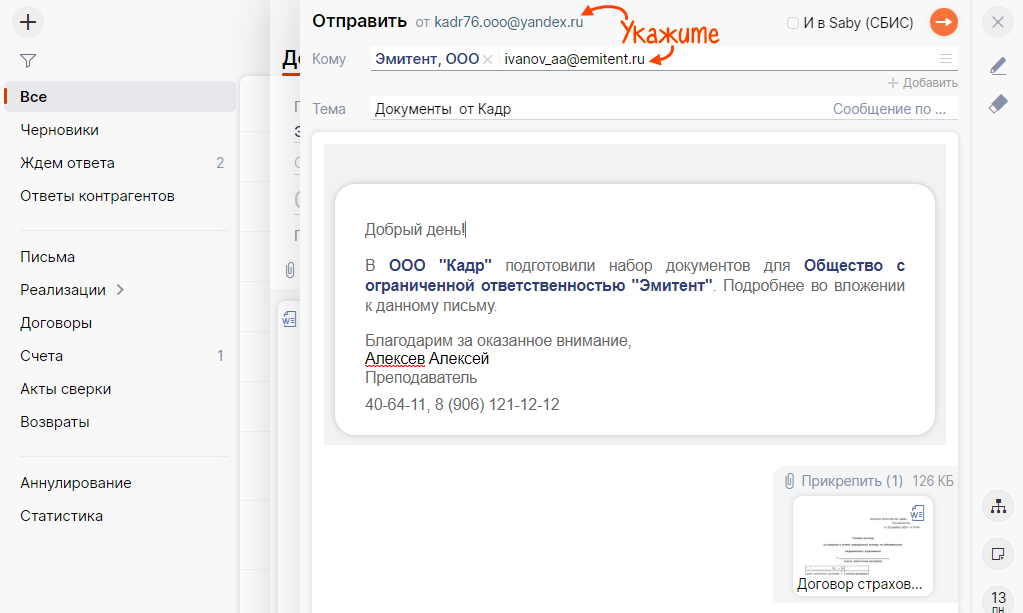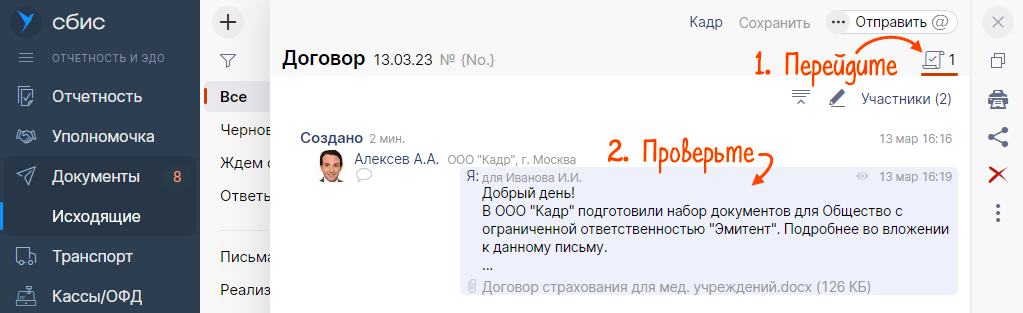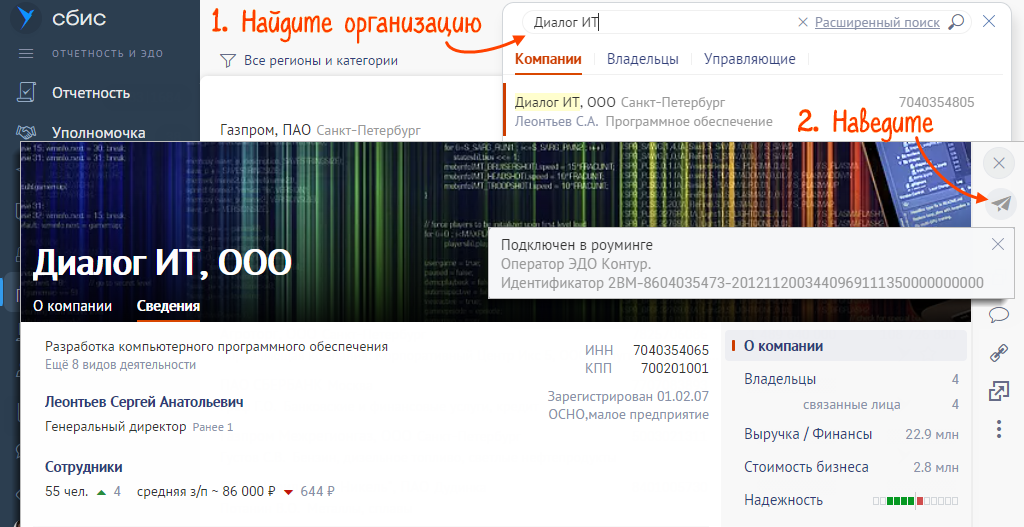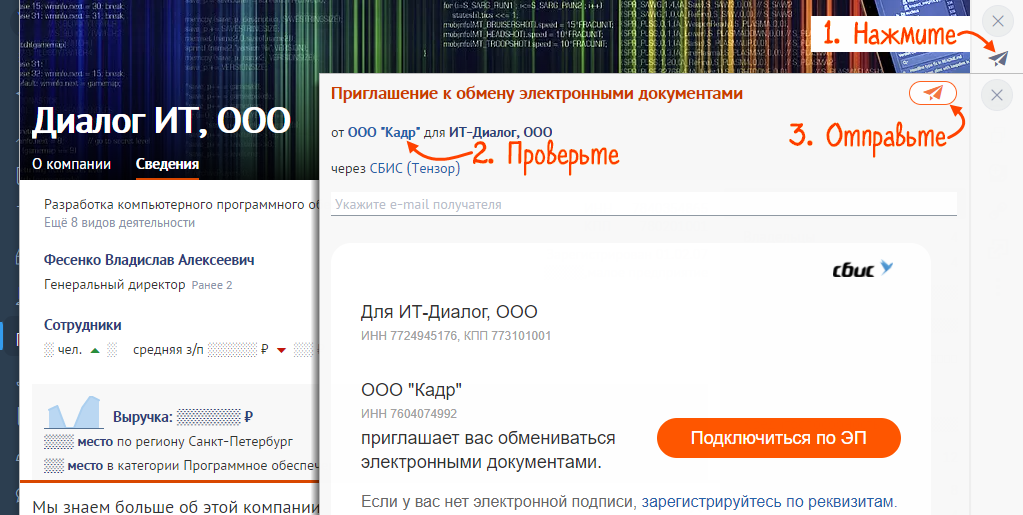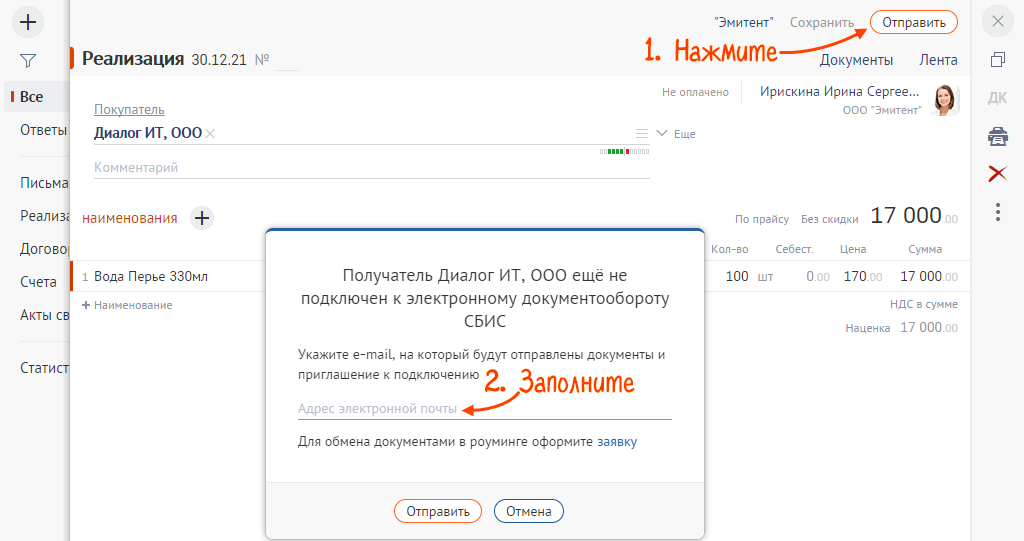По электронным каналам связи вы можете обмениваться с контрагентами любыми файлами. При этом они будут подписаны электронной подписью.
- В разделе «Документы/Исходящие» на вкладке «Письма» нажмите «+» и выберите «Письмо». Проверьте отправителя.
- Укажите получателя: это может быть организация, физическое лицо или конкретный сотрудник. При отправке договора физлицу проверьте, указаны ли в его карточке ИНН и СНИЛС.
- Как выбрать получателем сотрудника?
- Загрузите файл или сканируйте документ, чтобы переслать их в письме.
- Нажмите «Отправить».
Если получатель ответит на письмо по ЭДО, вы получите его в разделе «Документы/Входящие/Письма». СБИС уведомит об этом.
Вся отправленная корреспонденция хранится в разделе «Исходящие», на вкладке «Письма».
- Чтобы отправить контрагенту письмо из СБИС, нажмите «+», выберите «Письмо».
- Проверьте отправителя, выберите способ отправки.
- Укажите получателя: это может быть организация или конкретный сотрудник.
Как выбрать получателем сотрудника?
- Загрузите файл или добавьте скан, чтобы переслать их в письме.
- Нажмите «Отправить». Важные документ можно поставить на контроль, чтобы не потерять.
Ответ на письмо вы получите в разделе «Входящие/Письма». СБИС уведомит об этом.
Лицензия, права и роли
Нашли неточность? Выделите текст с ошибкой и нажмите ctrl + enter.
Вы можете отправить договор, акт сверки или счет на email контрагента прямо из СБИС, не переходя в почту. Для этого подключите внешнюю переписку по email.
Ответы на такие письма будут приходить на корпоративную электронную почту или ту, что вы указали при отправке письма. Если хотите, чтобы ответы контрагентов дублировались на другую почту или планируете отвечать им на email прямо из СБИС, дополнительно настройте соединение с почтовым сервером.
- Создайте документ, например договор. Проверьте отправителя, укажите получателя. Если это физическое лицо, в его карточке обязательно введите ИНН или СНИЛС.
- Нажмите «
Добавить» и прикрепите файлы для отправки.
- Нажмите «Отправить». Сформируется письмо.
- Отметьте пункт «на почту». Выберите, в каком виде контрагент получит документ: ссылку или вложение.
- Введите электронный адрес получателя, их может быть несколько. Укажите свой email. Если настроен почтовый ящик СБИС, адрес определится в поле автоматически.
- Как изменить текст письма?
- Нажмите
.
Чтобы проверить, отправилось ли письмо, откройте отчет об отправке.
- Почему адресат не получил мое письмо?
В истории документа вы можете проверить, когда, кому и на какой адрес отправляли письмо.
Права и роли
Нашли неточность? Выделите текст с ошибкой и нажмите ctrl + enter.
Как отправить документ в Эдо СБИС?
Отправить письмо по ЭДО
- В разделе «Документы/Исходящие» на вкладке «Письма» нажмите «+» и выберите «Письмо». Проверьте отправителя.
- Укажите получателя: это может быть организация, физическое лицо или конкретный сотрудник.
- Загрузите файл или сканируйте документ, чтобы переслать их в письме.
- Нажмите «Отправить».
Создать и отправить документ — СБИС Помощь:
- Перейдите в раздел «Исходящие», нажмите «+» и выберите операцию.
- Проверьте отправителя, заполните поле «Покупатель» или «Получатель».
- Добавьте договор, если он заключен и этого требует контрагент.
- Укажите дополнительные сведения: комментарий, срок исполнения, период действия.
- Прикрепите файл или скан документа кнопкой «Добавить». Общий объем файлов не должен превышать 100 Мб, количество не ограничено.
- Проверьте документ. Если найдете ошибки, исправьте их.
- Нажмите «Отправить».
- Как правильно отправлять Документы через Эдо?
- В каком формате отправлять Документы по Эдо СБИС?
- Как создать и отправить документ в СБИС?
- Как отправить накладную через СБИС?
- В каком формате отправлять документы через Эдо?
- Как начать пользоваться Эдо?
- Как правильно загрузить накладную в СБИС?
- Какие документы нельзя передавать через Эдо?
- Как начать обмениваться документами через СБИС?
- Как загрузить файл в СБИС?
- Как прикрепить документ в СБИС?
- Как провести документ в СБИС?
- Как правильно подписывать документы в Эдо?
- Как отправить письмо через Эдо?
- Как отправить произвольный документ в Эдо?
- Как осуществляется электронный документооборот?
Как правильно отправлять Документы через Эдо?
Как отправить документы по ЭДО:
- Шаг первый: нажмите кнопку «Создать документ».
- Шаг второй: после того, как вы выбрали документ, в нашем примере это «Счёт-фактура», заполните все окошки в предложенной форме.
- Шаг третий: Проверка.
- Шаг четвёртый: сохранение черновика.
- Шаг пятый: отправка на согласование.
В каком формате отправлять Документы по Эдо СБИС?
Документы реализации, которые вы создаете в своей учетной системе, можно отправлять контрагентам через СБИС. Подготовьте в своей учетной системе документы для отправки в формате *. xml.
Как создать и отправить документ в СБИС?
Создать и отправить документ:
- Перейдите в раздел «Документы/Исходящие», нажмите «+» и выберите операцию.
- Проверьте отправителя, заполните поле «Покупатель».
- Добавьте договор, если он заключен и этого требует контрагент.
- Укажите дополнительные сведения — срок исполнения, срок поставки, комментарий и прочие.
Как отправить накладную через СБИС?
Создать и отправить документ:
- В любом разделе нажмите и выберите тип документа.
- Проверьте, верно ли указана ваша организация.
- Заполните поле «Покупатель».
- Добавьте товары или услуги кнопкой «+».
- Перейдите на вкладку «Документы», кликните и проверьте документ.
- Прикрепите дополнительные файлы кнопкой « Добавить».
В каком формате отправлять документы через Эдо?
В каком формате выгружать и отправлять документы для ЭДО? При отправке документов через оператора ЭДО необходимо сохранить файл в формате xml, который составлен по требованиям приказов ФНС России. Такие документы принимают в налоговой и судах, их не нужно распечатывать на бумаге.
Как начать пользоваться Эдо?
Как перейти на ЭДО:
- Измените учётную политику. Пропишите в документах компании, что вы можете использовать электронные документы.
- Изучите движение документов в компании.
- Выберите систему ЭДО.
- Купите электронную подпись.
- Выберите оператора ЭДО.
- Подключите контрагентов.
Как правильно загрузить накладную в СБИС?
Нажмите «Провести»:
- Перейдите в раздел «Документы/Разобрать».
- Нажмите «Загрузить» и выберите способ загрузки:
- Откройте документ и кликните «Зарегистрировать/Поступление».
- Проверьте поставщика, вашу организацию, склад и список наименований.
- Убедитесь, что все позиции сопоставлены с вашим каталогом.
- Нажмите «Провести».
Какие документы нельзя передавать через Эдо?
Главное ограничение при прямом обмене документами — передавать так счета-фактуры нельзя. Согласно требованиям Налогового кодекса РФ, обязательно применять квалифицированную электронную подпись и передавать счета-фактуры в электронном виде только через оператора ЭДО.
Как начать обмениваться документами через СБИС?
Из документа:
- Создайте и заполните документ.
- Нажмите «Отправить» и выберите «СБИС». Система предложит отправить документы и приглашение на email. Введите адрес электронной почты.
- Нажмите «Отправить».
Как загрузить файл в СБИС?
Через «Проводник»:
- Нажмите «Добавить» и выберите «С компьютера».
- В открывшемся окне перейдите в каталог компьютера и выберите файл. Чтобы загрузить папку или несколько файлов, отметьте их и нажмите «Загрузить».
Как прикрепить документ в СБИС?
Офисные документы:
- Откройте документ или сообщение с прикрепленным файлом.
- В строке вложения нажмите и выберите, где его открыть: в браузере или в приложении. Чтобы установить редактор по умолчанию для этого формата файлов, в строке с ним нажмите.
- Измените документ и сохраните.
Как провести документ в СБИС?
Провести несколько документов
Откройте панель массовых операций, отметьте документы, которые хотите провести. Нажмите «Проводки» и выберите « Провести» — выбранные документы будут приняты к учету.
Как правильно подписывать документы в Эдо?
Для подписания электронных документов в Системе должна использоваться квалифицированная электронная подпись, полученная в одном из удостоверяющих центров, аккредитованных в соответствии с 63-ФЗ, например, в Удостоверяющем центре АО «ЕЭТП».
Как отправить письмо через Эдо?
Отправить письмо по ЭДО:
- В разделе «Документы/Исходящие» на вкладке «Письма» нажмите «+» и выберите «Письмо». Проверьте отправителя.
- Укажите получателя: это может быть организация, физическое лицо или конкретный сотрудник.
- Загрузите файл или сканируйте документ, чтобы переслать их в письме.
- Нажмите «Отправить».
Как отправить произвольный документ в Эдо?
Для этого следует перейти в документ учётной системы, раскрыть группу команд «Печать» и выбрать необходимый вид печатной формы. В открывшемся окне требуется нажать кнопку «ЭДО». Файл печатной формы документа в формате PDF будет автоматически прикреплен как вложение в произвольный документ.
Как осуществляется электронный документооборот?
Электронный документооборот (ЭДО) происходит через систему оператора ЭДО, включенного в сеть доверия ФНС РФ. Одна организация отправляет другой файл документа. Адресат получает его через несколько секунд на своем ПК. Процесс можно сравнить с электронной почтой.
Ответить
Обновлено: 03.03.2023
В предыдущих статьях мы рассказали о том, как можно получить, подписать, сохранить и подписать полученные от поставщиков документы (например, акты и счета-фактуры).
В свою очередь, с помощью СБиС-Онлайн Вы можете и сами отправлять электронные юридически значимые документы своим покупателям.
Исключение составляет счет-фактура, который может быть юридически значимым только если выполняются 2 условия:
Приказ Минфина РФ № 50н от 25.04.2011
Приказ ФНС от 05.03.2012г. № ММВ-7-6/138@
Приказ Минфина РФ № 50н от 25.04.2011
- Он был выставлен или получен по регламенту , который определен Приказом Минфина РФ № 50н от 25.04.2011
- Формат счета-фактуры соответствует Приказу ФНС от 05.03.2012г. № ММВ-7-6/138@.
По регламенту счет-фактура в электронном виде выставляется следующим образом:
- Продавец формирует счет-фактуру, подписывает и отправляет Покупателю.
- Покупатель получает счет-фактуру:
- если в документе все правильно, и он согласен с данными, то подписывает его своей электронной подписью и отправляет обратно;
- если в документе есть ошибки или неточности, то не принимает документ и направляет Продавцу уведомление об уточнении (с описанием причины отказа).
Важную роль в этом процессе играет специализированный оператор связи — весь сеанс обмена документами проходит через него. Оператор гарантирует доставку счета-фактуры до покупателя, своевременное получение всех технологических документов, независимое подтверждение сроков в налоговой, суде, спорах с контрагентам.
Именно так в системе СБиС-Онлайн реализован оборот электронных счетов-фактур.
Важно:
- подтверждение оператора ЭДО,
- извещение о получении этого документа от покупателя, подписанное ЭП покупателя.
Датой выставления считается дата, зафиксированная в подтверждении оператора.
При каких условиях счет-фактура считается полученным покупателем и что считается датой получения?
- У покупателя должен быть сам счет-фактура,
- Подтверждение оператора о том, что счет-фактура передан в адрес получателя.
- Извещение покупателя о получении счета-фактуры, подписанное ЭП покупателя.
- Подтверждение оператора ЭДО о получении извещения покупателя.
Электронный документооборот является максимально удобным, и может использоваться не только для отправки отчетности в госструктуры. Он применяется для обмена документацией в вашими поставщиками и партнерами. О том, как настроить ЭДО с контрагентом в СБИС, в каких случаях необходимо подключить роуминг, и всегда ли требуется направлять приглашение на подключение контрагенту.
Как настроить ЭДО с контрагентом в СБИС
Для начала стоит проверить статус электронного документооборота. Дело в том, что отправки и получения документов в электронном формате, он должен быть активен у обеих сторон. Проверку можно провести таким образом:
Если вы и ваш контрагент работает в другой системе учета, то придется настроить роуминг. Обмен документами для обеих сторон не будет отличаться, независимо от того работаете ли внутри одной системы, или под разными операторами. Настроить его в СБИС можно одним из тех способов:
Вся эта система работает таким образом, что как только документ поступает получателю, он видит извещение о его доставке. Получатель может, как утвердить, так и отклонить данный файл. Ему доступно не только открыть, но и проверить документ. В любом случае отправитель получит уведомление либо о приеме, либо об отклонении.
Обратите внимание! Если у вас с контрагентов подключен ЭДО, и вы работаете под единым оператором, никаких настроек не потребуется.
Отправлять электронные документы из системы вы сможете абсолютно любой компании даже если она не участвует в ЭДО. В этом случае ваш контрагент получит документацию на электронный адрес, и скачать ее, либо поставить свою ЭП. Если же вам необходимо присоединить контрагента к СБИС, отправьте ему приглашение:
Приглашения потребуется, если ваш контрагент еще не участвует в электронном документообороте, был приглашен, но не подключился. Либо подключен через стороннего оператора, тогда потребуется настроить роуминг. Для отправки приглашения, сделайте следующее:
Добавить комментарий Отменить ответ
Многие привычные документы на бумажных носителях постепенно переводятся в электронный документооборо.
Электронный документооборот может осуществлять как между системой СБИС, так и между контрагентами, р.
Электронный документооборот является максимально удобным, и может использоваться не только для отпра.
При проведении налоговых проверок, и в других ситуациях Налоговая служба имеет право запросить у ком.
Введение в 2020 году электронных трудовых книжек вменило в обязанность работодателям подавать отчетн.
СБИС – экосистема сервисов с электронным документооборотом и электронными подписями. Один из крупнейших операторов ЭДО в РФ. Обмен документами с контрагентами, сдача отчетности, участие в торгах и др.
Облако
Софт
Характеристики сервиса
Описание
- доставка – 1 секунда, печать – 0 рублей;
- экономичнее, чем отправка по почте или курьером;
- экономия на хранении документов.
Порядок действий для работы с электронным документооборотом в СБИС:
Подробнее о сервисе
СБИС – единое пространство, удобные инструменты для совместной работы и коммуникаций. Сеть деловых коммуникаций. Переписки с контрагентом или внутри компании.
- более 15 лет успешного опыта;
- более 700 точек продаж по всей России;
- 1-ое место по данным ФСС.
Тензор – разработчик СБИС:
- оператор электронного документооборота;
- федеральный удостоверяющий центр;
- сертифицированный EDI – провайдер;
- поставщик и сервисный центр ККТ;
- ОФД, аккредитованный ФНС.
СБИС уже содержит готовые технологические решения для всех отраслей бизнеса, кейсы внедрений с любыми компаниями, любого масштаба в этих отраслях.
Возможности СБИС:
- Просмотр досье на нового контрагента.
- Распределение сотрудников.
- Трёхсторонний документооборот.
- Копия документа в один клик.
- Поиск торгов по всем площадкам.
- Умный поиск и точный подбор.
- Глубокая аналитика.
- Командная работа над тендером.
Фишки СБИС:
- EDI и ЮСДО в одной системе;
- электронные документы с физ. лицами;
- доступ из любой точки мира;
- не требует обновлений;
- любое количество пользователей;
- у каждого сотрудника свои права.
Полезные функции сервиса СБИС
- Роуминг с любым оператором клиента.
- Пиар перехода на электронный документооборот для ваших клиентов.
- Готовые листовки, ролики, шаблоны страниц для сайта.
Подробнее про документы
Какими документами можно обмениваться в СБИС?
- с госорганами: отчеты, письма, истребованные документы;
- с коллегами: приказы, инструкции, кадровые документы;
- с партнерами: счета-фактуры, акты сверки, договоры.
Поиск документов в СБИС:
- Укажите, что знаете – дату, сумму, название, ИНН или номер договора.
- СБИС мгновенно найдет документы.
- Распечатайте документы или выгрузить в Excel.
Согласование входящих документов
Наглядный графический редактор. Двигайте блоки и соединяйте их стрелками, задайте маршрут для согласования документов.
Как запустить согласование документов?
- зарегистрируйте сотрудников;
- определите маршрут движения документов;
- запустите и контролируйте.
Виды электронной подписи
- квалифицированная – от 500 р.;
- неквалифицированная – от 50 р.
НЭП можно подписывать:
- внутренние приказы;
- инструкции;
- заявления;
- согласование;
- кассовые документы;
- первичные документы;
- договоры с контрагентами.
НЭП нельзя подписывать:
- счета-фактуры;
- отчеты и документы для госорганов;
- трудовые договоры;
- листы ознакомления с локальными актами.
- Перейдите на вкладку регистрации.
- Выберите форму бизнеса и функционала.
- Укажите данные организации.
- Введите логин и пароль.
Личный кабинет СБИС
- Зарегистрируйтесь в СБИС как физическое лицо.
- Или получите приглашение в корпоративный аккаунт компании, которая предложила вам работу.
- Получите доступ к корпоративному и личному аккаунтам.
Что можно делать в личном кабинете СБИС:
Интеграция СБИС с вашей системой, SAP и 1C
Легкая интеграция – интегрируйте за пять, десять минут СБИС с 1с и SAP.
Если у вас стандартная конфигурация, подключите базу данных и смотрите документы из вашей учетной системы.
Если у вас уникальная система или есть технические особенности, то СБИС подберет решение самостоятельно.
Специальная технология облегчает интеграцию с системой. Загружайте данные в любом формализованном виде.
Если у вас много документов, используйте потоковую обработку данных.
- формализованные и неформальные документы;
- для всех операционных систем;
- быстрый старт без лишних настроек.
Стоимость сервиса СБИС
Компания Тензор предлагает воспользоваться услугой ЭДО за 6000 рублей в год.
Стоимость с НДС. Подключение одного абонента за 500 рублей.
За 6500 рублей организация получает:
При документообороте от 400 до 1000 в квартал, стоимость пакета (счет, накладная, акт, счет-фактура) не превышает 5 рублей.
Маленьким контрагентам – СБИС выдает бесплатно электронную подпись на 12 месяцев.
Где можно найти ответы на вопросы?
Если не разобрались самостоятельно – обратитесь за помощью к специалистам.
Вместе создаем и отправляем письмо в налоговую с помощью СБИС. Подробная инструкция со скриншотами.
Обратите внимание, что в ФСС письма не отправляются.
Как правильно написать письмо в СБИС
Шаг 1.
Онлайн-версия СБИС
Шаг 2.
Пк-версия программы СБИС
Шаг 3.

Шаг 4.
Шаг 5.
Читайте также:
- Сообщение про пчелиный воск
- Оккупация краснодара в годы великой отечественной войны сообщение
- Что такое пуш сообщение в сбербанке
- Природные уникумы байкала сообщение
- Сообщение происхождение моей фамилии
Отправлять электронные документы из СБИС можно любой организации, даже если у нее нет ЭДО. Контрагент получит документ на email, сможет подписать своей ЭП или скачать в виде pdf-файла. Чтобы получатель присоединился к СБИС, пригласите его.
- Проверьте договор с партнером: указано ли в нем, в каком виде отправлять документы. Если отмечено, что документы должны быть бумажными, подпишите с контрагентом дополнительное соглашение. Например, такое.
- Узнайте статус контрагента, чтобы понять, нужно ли приглашать его к ЭДО. Для этого найдите организацию в сервисе «Все о компаниях» и наведите указатель мыши на значок подключения
.
- Приглашения нужны:
«Пригласить в СБИС» — контрагент еще не участвует в ЭДО;
«Пригласить в СБИС повторно» — контрагент уже был приглашен к ЭДО, но не подключился;
«Подключен в роуминге. Оператор ЭДО …» — контрагент подключен к ЭДО через другого оператора, с которым необходимо настроить роуминг. Для этого воспользуйтесь инструкцией.
- Приглашения не нужны, компании можно сразу отправлять документы:
«Подключен» — контрагент подключен к ЭДО через другого оператора или использует сервис СБИС «Электронная отчетность»;
«Головная организация подключена к СБИС» — головная организация контрагента подключена к ЭДО через другого оператора либо использует сервис СБИС «Электронная отчетность»;
«Находится в активированном аккаунте» — контрагент участвовал в ЭДО, но срок действия его лицензии истек;
«Головная организация находится в активированном аккаунте» — головная организация контрагента участвовала в ЭДО, но срок действия ее лицензии истек.
- Приглашения нужны:
- Отправьте приглашение. Это можно сделать в карточке контрагента или вместе с документами.
Нажмите и заполните поля приглашения:
- «От организации» — если в вашем кабинете несколько компаний, убедитесь, что указана именно та, от которой вы хотите отправить приглашение;
- «Email получателя или идентификатор участника документооборота» — электронный адрес для отправки письма с приглашением;
- «Комментарий» — краткое сопроводительное сообщение.
Нажмите «Пригласить» — контрагент получит письмо с приглашением зарегистрироваться в СБИС.
- Создайте и заполните документ.
- Нажмите «Отправить». СБИС предложит отправить документы и приглашение на email. Введите адрес электронной почты.
- Нажмите «Отправить».
Получателю будет отправлено на email письмо со ссылкой на скачивание документов и приглашением присоединиться к СБИС.
Когда получатель примет или отклонит приглашение, вы получите уведомление в СБИС.
Лицензия, права и роли
Нашли неточность? Выделите текст с ошибкой и нажмите ctrl + enter.
Из карточки компании:
1. Найдите карточку в разделе «Компании» и наведите указатель.
2.Нажмите на значок, проверьте организацию отправителя, введите email контрагента и отправьте приглашение.
Контрагент получит письмо с приглашением зарегистрироваться в СБИС.
Из документа:
1. Создайте и заполните документ.
2. Нажмите «Отправить». СБИС предложит отправить документы и приглашение на email. Введите адрес электронной почты.
3.Нажмите «Отправить».
Получателю будет отправлено на email письмо со ссылкой на скачивание документов и приглашением присоединиться к СБИС.
Назад в блог
Как работать с документами в СБИС
Как создавать и удалять, редактировать и печатать, выгружать и контролировать документы в СБИС
~ 5 мин. на чтение. Нет времени читать?
Отправить на почту

В СБИС можно работать со входящими, исходящими и внутренними документами: создавать, редактировать, удалять, принимать и отправлять, регистрировать, назначать ответственных и контролировать.
Электронный документооборот
Сервис мгновенного обмена электронными документами внутри компании и с контрагентами. Интегрируется в любую учетную систему, экономит время, избавляет от бумажных документов, повышает информационную безопасность.
Подробнее
Как создать документ в СБИС
Кликните в любом разделе по кнопке или
. Появится новый шаблон. Заполните его.
1. Система сама указывает дату, номер и автора файла, вашу организацию. Если нужно, вы можете изменить эти данные.
2. Заполните обязательные поля. Они отличаются в документах разных типов.
3. Введите дополнительные данные и заполните поле «Комментарий».
4. Прикрепите файлы: текстовые, таблицы, изображения или сканы. Для этого нажмите и выберите источник.
5. Отправьте материал получателю и обработайте в системе учета — кликните «На выполнение», «Провести» или «Отправить».
Как контролировать документы в СБИС
Отслеживайте согласование и исполнение документов. Стадия обработки отражается в виде маленькой иконки в реестре и на стикере. Подробности прохождения можно узнать во вкладке «Лента событий» в самом документе.
Чтобы посмотреть статистику по всем файлам организации, откройте вкладку «Статистика». Информация там представлена в количестве и в процентах, можно воспользоваться различными фильтрами.
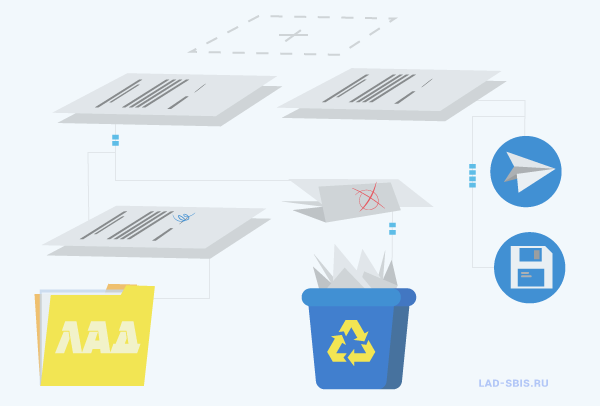
Как сохранить документ на компьютер
СБИС хранит все файлы в своих реестрах. Но, если нужно, вы можете сохранить архив себе на компьютер или на носитель.
Чтобы скачать один файл:
1. Откройте его карточку и во вкладке «Документы» кликните 
2. Выберите формат сохранения вложения:
— XML — нажмите «Скачать» или значок дискеты .
— PDF — нажмите «Сохранить в PDF».
Можно выделить несколько пунктов в реестре и выгрузить в PDF или Excel, нажав на значок дискеты в панели массовых операций.
Чтобы скачать весь комплект:
1. Откройте карточку файла и во вкладке «Документы» кликните «Выгрузить»
2. Выберите нужный формат:
— ZIP — в виде zip-архива
— PDF — в виде печатной формы PDF со штампом ЭП.
— 1С или StoreHouse — в вашу учетную систему.
Как редактировать документы в СБИС
Исправлять текст нельзя, если автор закрыл его от изменений или оставил пользовательскую отметку. В других случаях, чтобы отредактировать:
1. Кликните «Изменить» в карточке дока;
2. Исправьте неточности;
3. Нажмите «Сохранить».
Если до правок файл был запущен в обработку, повторно направьте его на согласование:
1. В его карточке нажмите 
На согласование».
2. Внесите комментарии, отметьте сотрудника и кликните «На согласование».
Как распечатать документы в СБИС
Источник, подписанный ЭЦП, имеет юридическую силу именно в электронном виде. Но также в СБИС любой файл можно распечатать:
— чтобы распечатать только один, в его форме нажмите и выберите параметры печати;
— чтобы распечатать сразу несколько, отметьте их в реестре, кликните в панели массовых операций и выберите нужный вариант.
Как удалить документы в СБИС
Чтобы удалить ненужный(-е) файл(-ы):
— только один: нажмите в реестре или в самом документе,
— сразу несколько: отметьте их в реестре и кликните в панели массовых операций.
При этом он не удаляется окончательно, а перемещается в корзину. Его можно восстановить:
1. В нужном реестре отметьте фильтр «Удаленные», укажите отрезок времени и нажмите «Отобрать»;
2. Откройте файл и нажмите «Восстановить»;
3. Или выберите несколько пунктов и нажмите в панели массовых операций.
Если вам нужна дополнительная консультация, позвоните по номеру (831) 2-333-666 или оставьте заявку на обратный звонок. Мы рады помочь.
Статьи по этой теме:
Переходи на СБИС со скидкой 80%
Бесплатно подключим и настроим онлайн
Узнать подробнее
-50% на сервисы онлайн-отчетности
Сдавайте отчетность в гос. органы в два раза дешевле
Узнать подробнее
Подарки за подключение вам и вашим друзьям
Новым клиентам — сертификат OZON до 2000 руб.
Узнать подробнее
Подключим контрагентов к ЭДО бесплатно
Простой переход ваших контрагентов на ЭДО
Узнать подробнее
30 дней поиска закупок в подарок!
Найдем новые закупки и заказчиков
Узнать подробнее
Подключай ОФД сейчас, а плати потом
Промопериод СБИС ОФД на три месяца
Узнать подробнее
Бесплатный поиск новых заказчиков
Найдем новые закупки и заказчиков
Узнать подробнее
Аудит тендерной заявки со скидкой 50%
Проанализируем вашу тендерную заявку за полцены
Узнать подробнее
Проверяй контрагентов и ищи торги со скидкой 15%
Комплект сервисов «Все о компаниях и владельцах + Торги и закупки» со скидкой 15%
Узнать подробнее
Оставайтесь в курсе новостей

автоматизация
~ 1 мин. на чтение
Электронный документооборот в страховании и медицине
Читайте, в чем преимущества ЭДО от СБИС для организаций медицинской и страховой сферы
02.03.2023 46

обучение
~ 2 мин. на чтение
Как организовать корпоративный удостоверяющий центр
Читайте, кому подойдет корпоративный удостоверяющий центр от СБИС и как он поможет упростить работу с электронными подписями сотрудников
22.02.2023 196

автоматизация
~ 1 мин. на чтение
Как подключить контрагентов к ЭДО бесплатно
Рассказываем о новой акции СБИС, которая поможет вам перейти на электронный обмен документами с контрагентами без лишних денежных, временных и организационных затрат
14.02.2023 447

обучение
~ 4 мин. на чтение
Как сформировать электронную транспортную накладную в СБИС
Следуйте пошаговой инструкции, чтобы подготовить и подписать электронную транспортную накладную с помощью функционала СБИС
09.02.2023 411

отчетность
~ 1 мин. на чтение
Доначисление налогов: когда возникает и как избежать
В 2022 году вдвое увеличилась сумма налогов, которые ФНС доначислила бизнесу по разным основаниям. Читайте, кому грозят налоговые проверки и как избавиться от рисков с помощью решения от СБИС
02.02.2023 536
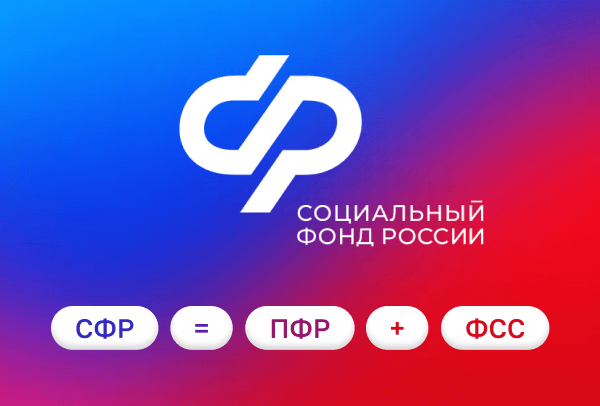
отчетность
~ 4 мин. на чтение
Объединение ПФР и ФСС в 2023 году: новое в отчетности и учетах
ФСС и ПФР объединились в новый фонд – Социальный фонд России. Разбираемся, что нового появилось в схеме страховых выплат и сдачи отчетов юридическими лицами и ИП
26.01.2023 6114